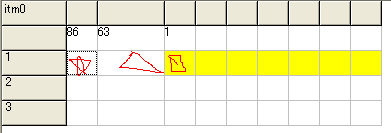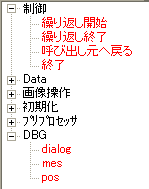ゲームエディタ
進捗&ぼやき
執筆中・・・
ゲーム制作に特化した説明の記述を開始
ムービー(画面とマウス操作を同時に表示)だと、すぐ説明が完成するんだけどなあ・・・。
文章で説明すると、複雑に見えてしまう・・・。
目次
Vectorのダウンロードページ
こうなっていたら完成!
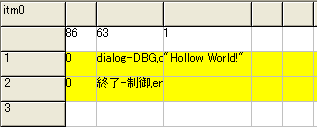
実行ボタンを押すと、
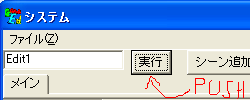
ダイアログが表示されます。OKをおすと終了します。
以上が命令入力時の基本的な操作方法です。
レッスン2では、変数宣言の方法を説明します。
(レッスン1のサンプル) ←”右クリック-対象をファイルに保存”でディスクに保存してください。
画像1の詳細説明
画像4
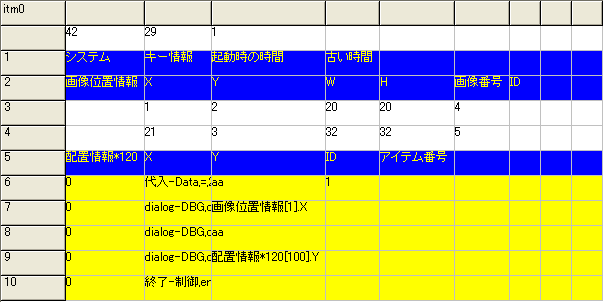
7・9行目の入力方法
実行結果。
ダイアログ "21"と表示。
ダイアログ "1"と表示。
ダイアログ "0"と表示。
終了
以上のような動作をすれば正常です。
以降のレッスンは、このデータを使用して説明しますので、
保存しておきましょう。
保存方法は、
これで途中データが保存されます。
以上で、レッスン2は終わりです。
(レッスン2のサンプル) ←”右クリック-対象をファイルに保存”でディスクに保存してください。
次のレッスン3では、制御(分岐処理)を説明します。
プログラミングの肝となっている分岐処理のGUI化は長年の夢でした。
以上が主な設定の流れです。
[動作]
比較するデータが比較条件を満たしていた場合、指定した飛び先に飛びます。
後は今までのレッスンと同じ要領で、入力します。
命令の制御-繰り返し終了を入力。
これらの間の処理を繰り返します。
実行結果
実行結果
実行結果
実行結果
実行結果
実行結果
ゲーム的な面白要素を追加した、ミニゲームを近日公開予定。
執筆中・・・
ゲーム制作に特化した説明の記述を開始
ムービー(画面とマウス操作を同時に表示)だと、すぐ説明が完成するんだけどなあ・・・。
文章で説明すると、複雑に見えてしまう・・・。
目次
Vectorのダウンロードページ
概要
- ゲームプログラム制作・補助ツール
- ツール開発理由
画面説明
システムウィンドウ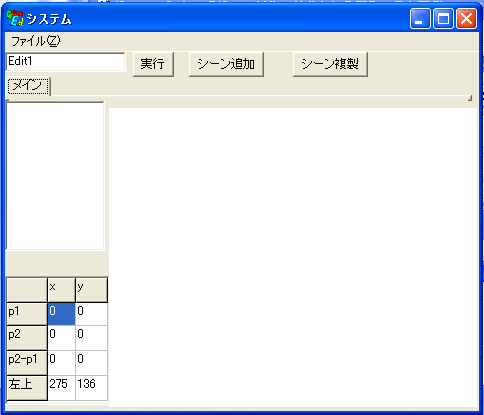 | メイン画面です。 ここで、処理の流れを創っていきます。 |
詳細ウィンドウ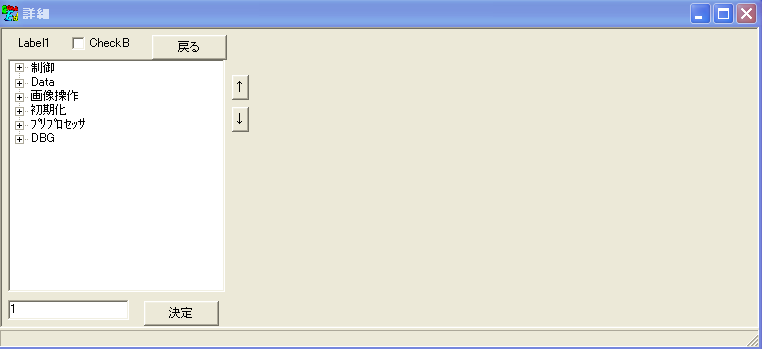 | 詳細ウィンドウです。 ここで詳細設定(命令や変数宣言や分岐条件)していきます。 |
操作説明
レッスン1 言語サンプルの基本 HellowWorld!を創る。
- システムウィンドウの真ん中あたりで、左ボタンをダブルクリック。
(itm0という四角いものが配置されます。今後、アイテムと呼びます。
詳細ウィンドウ上にマス目状のシートが表示されます。) - アイテム上で、ホイールボタン(真ん中ボタン)をクリック。
(詳細ウィンドウ上に、マウスカーソルが移動します。) - 画像1 (詳細説明)
画像1の星マークのセルを左クリック - 画像2
”命令”を左ダブルクリック。
(選択したセルに0が入力されます。) - 画像1の三角のセルをクリック
- 画像3
DBG-dialogをダブルクリック
(選択したセルにdialog-DBG,dialog,と入力されます。) - 画像1の四角のセルをクリック
"Hellow World!"と入力 - 同様に次の行に、制御-終了を設定する。
こうなっていたら完成!
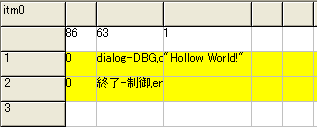
実行ボタンを押すと、
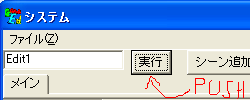
ダイアログが表示されます。OKをおすと終了します。
以上が命令入力時の基本的な操作方法です。
レッスン2では、変数宣言の方法を説明します。
(レッスン1のサンプル) ←”右クリック-対象をファイルに保存”でディスクに保存してください。
画像1の詳細説明
- 星のセル
- 0が入ると以降は命令(背景:黄色)
- 1以上ジャンプ先番号(背景:赤色)
- 数値以外が入ると変数グループ名(背景:青色)
- 三角のセル
- 星のセルが0だと命令種類
- 星のセルが1以上だと比較種類
- 星のセルが数値以外だと変数名
- 四角のセル以降・・・引数
レッスン2 変数宣言
変数の種類
大きく分けて下記のような2種類存在します。- グローバル変数
”メインタブ”のみで宣言したものが有効。
グループ名とメンバを複数指定する。
グループはすべて配列として宣言される。 - 一時変数
使いたい場所の直前で一時的に宣言できる変数。
(違うタブでも使用できる。)
グローバル変数の宣言方法
- 画像1の星のセルにグループ名を入力(日本語も使用可)
*数値を付けると、配列の最大数を指定できます。 - 画像1の三角のセル以降にメンバ名を入力します。
- 次の行以降の、三角のセル以降に、数値や文字列を入力すると、初期値つきで宣言できます。
一時変数の宣言方法
- 宣言したい場所で、命令の”代入”を選択
- 使いたい変数名(ローマ字と数値のみ使用可能)に数値や文字列を代入する。
具体例
画像4を参考に入力してください。画像4
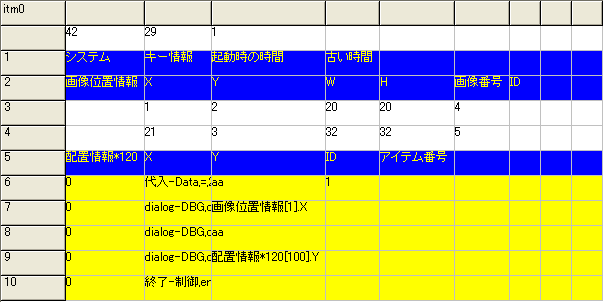
7・9行目の入力方法
- Lesson1で命令を入力した要領で、一覧の変数名をダブルクリック
- グループ[].変数名 と入力される。
- このセルを選択して[]の間にカーソルを移動。
- 数値を入力する。
実行結果。
ダイアログ "21"と表示。
ダイアログ "1"と表示。
ダイアログ "0"と表示。
終了
以上のような動作をすれば正常です。
以降のレッスンは、このデータを使用して説明しますので、
保存しておきましょう。
保存方法は、
- システムウィンドウの、メニュー”ファイル”->保存 をクリック
- ファイル名を入力(拡張子は何でもよい)
- 保存ボタンを押す。
これで途中データが保存されます。
以上で、レッスン2は終わりです。
(レッスン2のサンプル) ←”右クリック-対象をファイルに保存”でディスクに保存してください。
次のレッスン3では、制御(分岐処理)を説明します。
レッスン3 制御(分岐処理)
このツールで一番やりたかったことが、このレッスン3 制御(分岐処理)です。プログラミングの肝となっている分岐処理のGUI化は長年の夢でした。
概要
飛び先を指定して、比較条件を選択、その後、比較するデータを選択。以上が主な設定の流れです。
[動作]
比較するデータが比較条件を満たしていた場合、指定した飛び先に飛びます。
飛び先指定の方法
大きく分けて2通りあります。- GUIを使用する。
接続元のアイテム上で、右ボタンドラッグ、接続したいアイテム上で離す。 - 命令一覧で直接指定。
画像1の星のセルで接続先名をダブルクリック。
後は今までのレッスンと同じ要領で、入力します。
具体例
レッスン4 制御(繰り返し処理)
命令の制御-繰り返し開始を選択。繰り返す回数を指定。命令の制御-繰り返し終了を入力。
これらの間の処理を繰り返します。
レッスン5 付属サンプルの解説
レッスン6 拡張方法
- dat\txt\hspフォルダ内にあるテキストを修正すると、
次回起動時から、使える命令(mtd.txt)や比較文(cmp.txt)やシステム変数(sysHen.txt)を拡張できます。 - dat\batにあるバッチファイルや実行ファイルを新たに作成すると、
コンパイル〜実行までを他言語にすることができます。
実行ボタンを押すと、tmp.txt(現在の途中データ)が出力されます。その後、run.batが呼ばれます。←ここまでが、ゲームエディタがする仕事です。
今後、本サイトにて、他言語用のバッチファイルを公開予定です。(次は、CかJavaの予定です。)
ゲームに必要な処理のサンプル
- ゲーム制作にとりあえず必要な、
- 画像表示
- キー操作
- データ操作
描画準備
(サンプル1) ←”右クリック-対象をファイルに保存”でディスクに保存してください。キー操作
(サンプル2) ←”右クリック-対象をファイルに保存”でディスクに保存してください。画像表示
(サンプル3) ←”右クリック-対象をファイルに保存”でディスクに保存してください。実行結果
 | 何かが起こりそうですが何もおきません^^; |
画像移動
(サンプル4) ←”右クリック-対象をファイルに保存”でディスクに保存してください。実行結果
 | 左クリックすると、右に1ドットと動きます。 |
画像伸縮
(サンプル5) ←”右クリック-対象をファイルに保存”でディスクに保存してください。実行結果
 | 猫が伸縮します |
画像アニメ
(サンプル6) ←”右クリック-対象をファイルに保存”でディスクに保存してください。実行結果
 | パタパタアニメします。 |
テキスト表示
(サンプル7) ←”右クリック-対象をファイルに保存”でディスクに保存してください。実行結果
 | 数値がカウントされます。 ステータスなどを表示する時に使用するプログラムです。 |
プチゲーム・”猫ジャンプ”
(サンプル8) ←”右クリック-対象をファイルに保存”でディスクに保存してください。実行結果
 | 左クリックで、スタート、もう一度左クリックでジャンプ。着地できれば成功! |
ミニゲーム・”猫ジャンプ改”
プチゲーム・”猫ジャンプ”に、ゲーム的な面白要素を追加した、ミニゲームを近日公開予定。
2006年07月09日(日) 03:20:50 Modified by tumizuka_158
添付ファイル一覧(全12件)
96cf2772dfc8a806.PNG (513B)
Uploaded by tumizuka_158 2006年07月04日(火) 17:44:01
Uploaded by tumizuka_158 2006年07月04日(火) 17:44:01
b2bb7f82bed40dbf.PNG (689B)
Uploaded by tumizuka_158 2006年07月02日(日) 17:33:59
Uploaded by tumizuka_158 2006年07月02日(日) 17:33:59
96cf40a2ab324064.PNG (9.98KB)
Uploaded by tumizuka_158 2006年07月02日(日) 13:10:16
Uploaded by tumizuka_158 2006年07月02日(日) 13:10:16
5515e23ec9766a47.PNG (584B)
Uploaded by tumizuka_158 2006年06月29日(木) 12:04:18
Uploaded by tumizuka_158 2006年06月29日(木) 12:04:18
d1f0499aa621374b.PNG (13.20KB)
Uploaded by tumizuka_158 2006年06月10日(土) 18:59:02
Uploaded by tumizuka_158 2006年06月10日(土) 18:59:02
f46cf756580e2568.PNG (3.39KB)
Uploaded by tumizuka_158 2006年06月07日(水) 21:49:34
Uploaded by tumizuka_158 2006年06月07日(水) 21:49:34
fc96e13f176347d0.PNG (3.10KB)
Uploaded by tumizuka_158 2006年06月07日(水) 21:46:34
Uploaded by tumizuka_158 2006年06月07日(水) 21:46:34
3bd5fcccc37a221b.PNG (3.13KB)
Uploaded by tumizuka_158 2006年06月07日(水) 21:36:53
Uploaded by tumizuka_158 2006年06月07日(水) 21:36:53
8844bbacf80b88a3.PNG (986B)
Uploaded by tumizuka_158 2006年06月07日(水) 21:29:55
Uploaded by tumizuka_158 2006年06月07日(水) 21:29:55
55f63b10db48a7b0.PNG (3.05KB)
Uploaded by tumizuka_158 2006年06月07日(水) 21:26:01
Uploaded by tumizuka_158 2006年06月07日(水) 21:26:01
f77ebc3fd0f8550c.PNG (12.77KB)
Uploaded by tumizuka_158 2006年06月07日(水) 20:28:43
Uploaded by tumizuka_158 2006年06月07日(水) 20:28:43
271f91747314ace4.PNG (15.73KB)
Uploaded by tumizuka_158 2006年06月07日(水) 20:28:14
Uploaded by tumizuka_158 2006年06月07日(水) 20:28:14